
Windows 10 LTSC 2019 - kehidupan baru Windows 10 LTSB
Windows 10 LTSC 2019: apa build-nya
Jadi, Windows 10 LTSC adalah inkarnasi baru dari Windows 10 LTSB build, yang tidak lagi secara resmi dikirim oleh Microsoft. Ini adalah edisi Enterprise yang secara fungsional terpotong sama dengan dukungan jangka panjang. LTSC adalah singkatan dari Saluran Servis Jangka Panjang, dalam bahasa Rusia "Saluran Layanan Jangka Panjang". Sementara LTSB, ingat, diuraikan sebagai Cabang servis jangka panjang, dalam bahasa Rusia "Cabang Layanan Jangka Panjang". Perbedaan nama, seperti yang kita lihat, tidak mendasar, dan esensi dari perakitan tidak berubah. LTSC juga dirancang untuk bekerja pada komputer di sektor komersial, di mana stabilitas mesin adalah penting dan pembaruan fungsional tidak diperlukan. Dukungan jangka panjang untuk LTSC telah diumumkan selama 10 tahun.
Windows 10 LTSC didasarkan pada versi sistem 1809, yang paling relevan pada saat penulisan. LTSB yang dihapuskan didasarkan pada versi 1607 2016. Seperti itu, LTSC hadir dalam versi uji coba gratis, diaktifkan oleh kunci lisensi Evaluasi 90 hari..
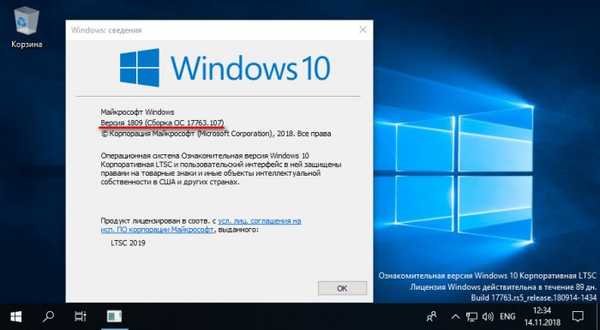
Apakah Windows 10 LTSC secara fungsional? Ini adalah edisi Enterprise dengan set minimal fungsi UWP modern. Sistem ini dilengkapi dengan utilitas Windows klasik standar, bahkan kalkulator di dalamnya bukan UWP, tetapi yang lama.
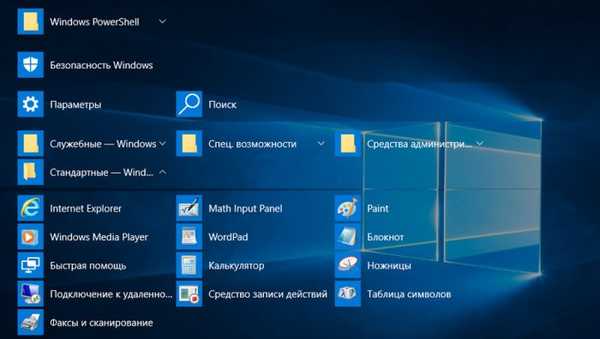
Namun demikian, beberapa fitur modern (pada platform UWP) di LTSC hadir: • Pengaturan aplikasi; • Keamanan Windows - Windows Defender, firewall, dan fungsi yang hidup di sana dalam Sepuluh Teratas yang biasa ; • Aplikasi Bantuan Cepat (untuk akses jarak jauh); • Papan klip cloud; • Garis waktu. Sistem tidak memiliki tangkapan layar baru "Fragmen dan sketsa", yang hadir dalam edisi biasa "Puluhan", tetapi sangat mampu menangkap layar menggunakan kunci Win + Shift + S atau tombol "Layar fragmen" di pusat notifikasi hadir. Hanya snapshot default yang dikirim ke buffer.
Anda dapat menerapkan pengaturan personalisasi yang persis sama ke antarmuka LTSC seperti pada lusinan edisi khusus yang biasa. Selain itu, karena LTSC didasarkan pada versi 1809, dimungkinkan untuk menggunakan tema gelap di dalamnya, tindakan yang, saya ingat, setelah pembaruan Oktober diperluas ke penjelajah sistem.
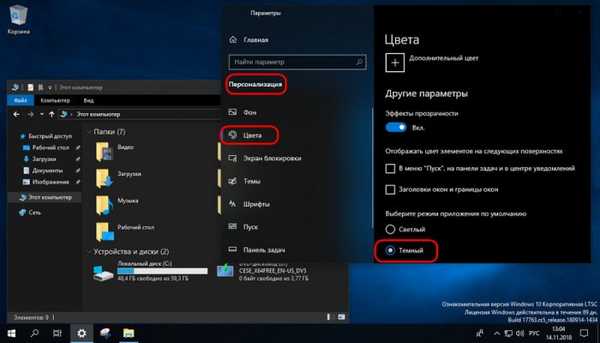
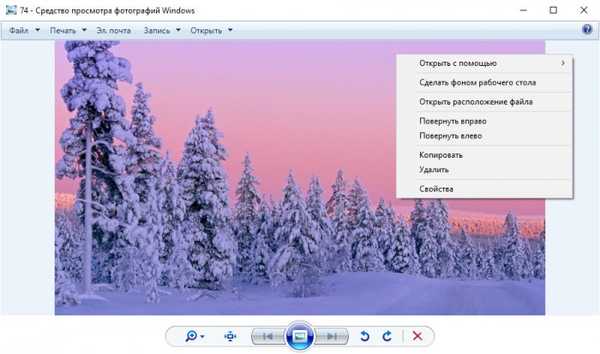
- Catatan: teman-teman, untuk mengembalikan penampil gambar Windows klasik, unduh file REG untuk mengedit registri secara otomatis di tautan ini: https://cloud.mail.ru/public/8JwA/8qZE5HZvj
Dan bagaimana dengan pembaruan? Windows 10 LTSC menerima pembaruan stabilitas dan keamanan.
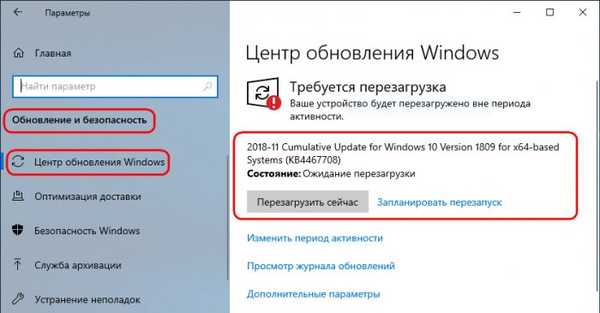
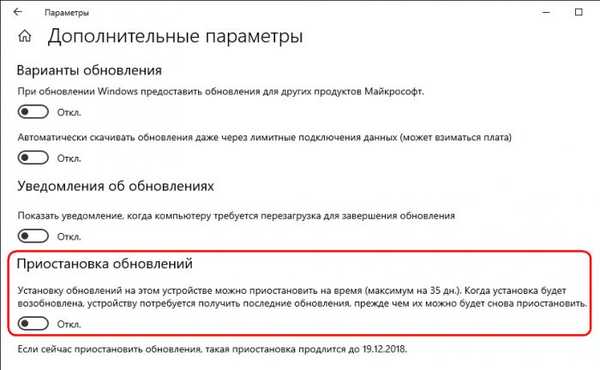
Apa perbedaan antara LTSC dan LTSB
Prinsip perakitan LTSC tidak berbeda dengan LTSB. Ya, kecuali bahwa dalam LTSC tidak ada klien built-in OneDrive yang hadir di atas LTSB. Semua perbedaan hanya ada di versi Windows 10 - 1809 dan 1607, yang menjadi dasar kedua sistem ini. Nuansa hukum mengenai penggunaan gratis versi uji coba adalah sama. Ngomong-ngomong, tentang mereka.
Nuansa hukum dari LTSC
Windows 10 LTSC 2019 dengan Lisensi Evaluasi gratis selama 90 hari adalah perangkat lunak percobaan. Sistem ini direkomendasikan untuk digunakan oleh spesialis TI, dilarang menggunakan perusahaan untuk menghasilkan uang. Setelah periode ke-90, LTSC harus diaktifkan dengan kunci berbayar. Jika tidak, pengaturan personalisasi akan diblokir, pada desktop kita harus melihat warna hitam suram, tetapi yang utama adalah bahwa komputer akan restart sendiri setiap jam.
- Catatan: siapa yang mungkin belum tahu, periode penggunaan gratis dapat digunakan tiga kali tanpa menginstal ulang sistem. Untuk melakukan ini, Anda perlu mengatur ulang aktivasi untuk artikel ini setelah setiap 90 hari (artikel ini ditulis untuk Windows 7 Embedded, tetapi juga cocok untuk evaluasi Windows 8.1 dan 10 Enterprise).
Kinerja LTSC
Karena LTSC tidak memiliki sebagian besar fungsi pengguna UWP yang bekerja di latar belakang, sistem secara alami mengkonsumsi lebih sedikit RAM, namun perbedaannya tidak signifikan. Dan di dalamnya, tanpa perangkat lunak pihak ketiga dan dengan waktu idle penuh, ada proses latar belakang yang kurang aktif daripada edisi Pro dan Enterprise yang sama. Lebih kecil, tetapi tidak banyak. Jadi, misalnya, di Windows 10 Pro 1809 tanpa perangkat lunak pihak ketiga dan dengan sejumlah proses latar belakang yang sederhana, berfluktuasi sekitar 90. Sedikit kurang - dari 70 menjadi 80 - Saya direkam dengan LTSC yang diinstal dari kit distribusi utama yang diposting di situs web Pusat Evaluasi pada awal Oktober, bahkan sebelum Microsoft mengingat Pembaruan Oktober 2018. Diinstal dari distribusi Windows 10 LTSC yang baru saja diletakkan di Evaluation Center, ini tampaknya sudah menjadi sistem yang digali. Karena tanpa perangkat lunak pihak ketiga dan dengan sejumlah proses latar belakang yang sederhana selama pengamatan saya, itu tidak melebihi 70. Tetapi untuk perbandingan: LTSB memiliki hingga 60 proses dalam kondisi proses yang sama.
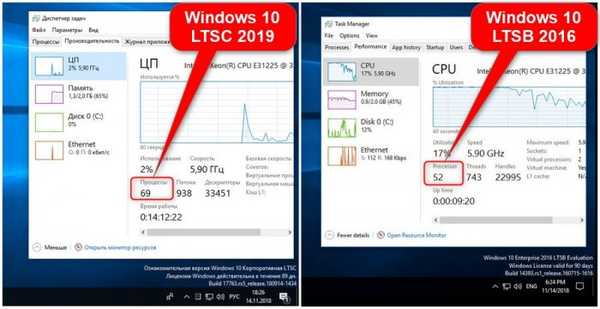
Cara mengunduh Windows 10 LTSC
LTSC dapat diunduh, seperti yang disebutkan, di situs Microsoft khusus - Pusat Evaluasi, di sini adalah tautannya: https: //www.microsoft.com/en-us/evalcenter/#products
Kami pergi ke situs, masuk menggunakan akun Microsoft Anda. Pilih "Nilai Sekarang", lalu - "Windows 10 Enterprise".
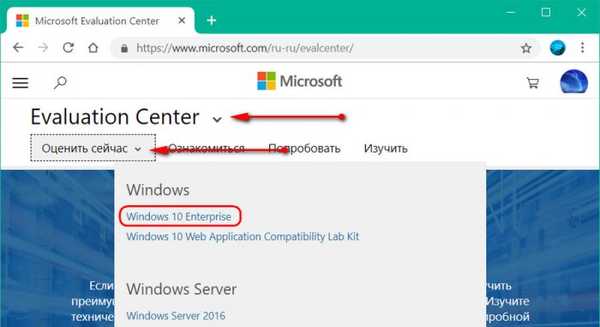
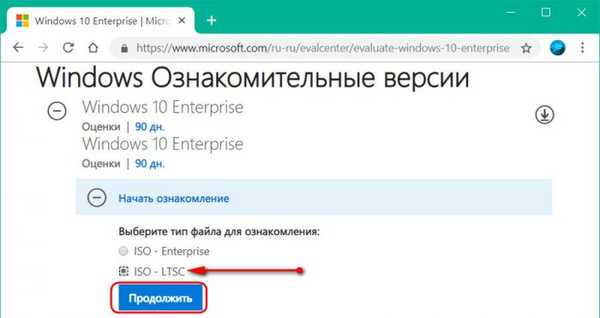
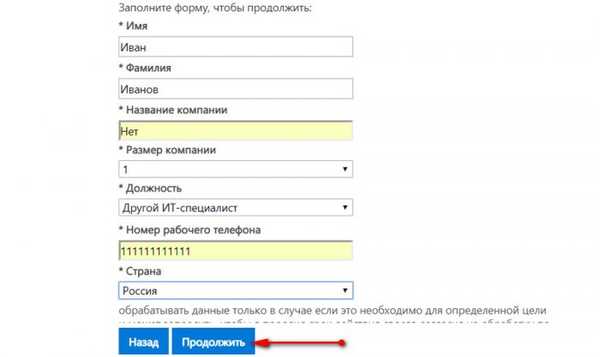
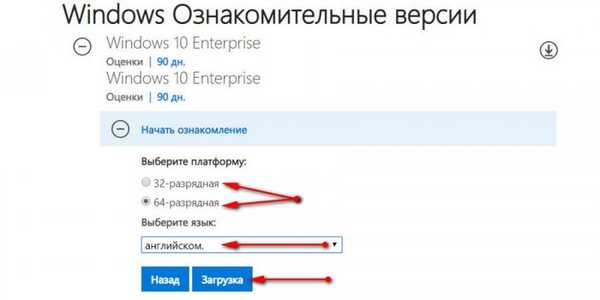
Cara Melakukan Russify Windows 10 LTSC 2019
Di dalam LTSC yang terinstal, buka aplikasi "Pengaturan" - "Pengaturan". Kami pergi ke bagian pengaturan bahasa. Tambahkan bahasa baru.
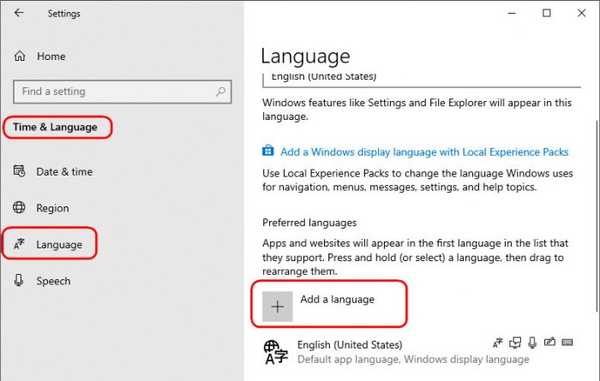
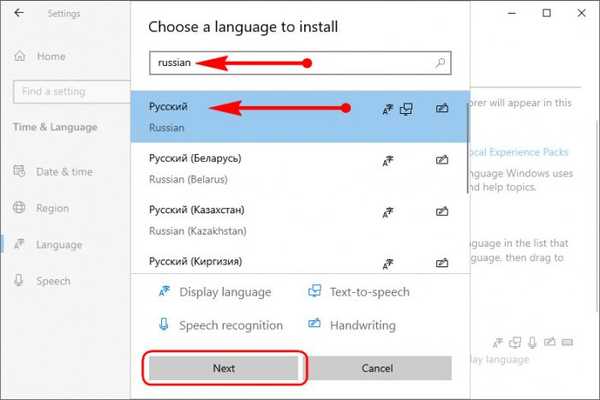
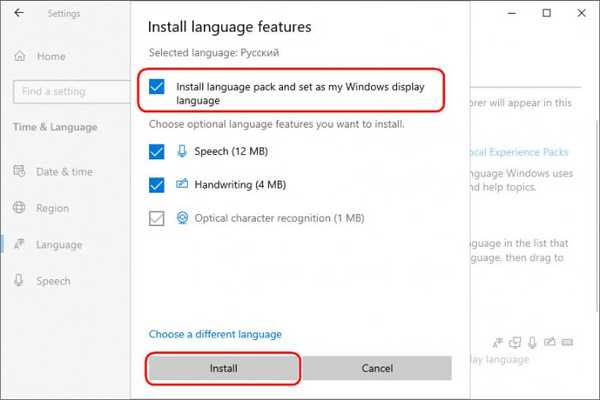
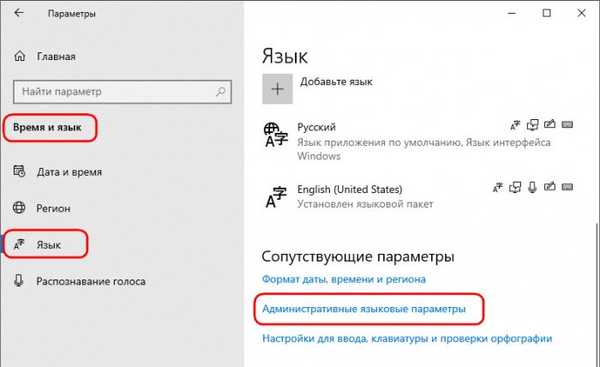
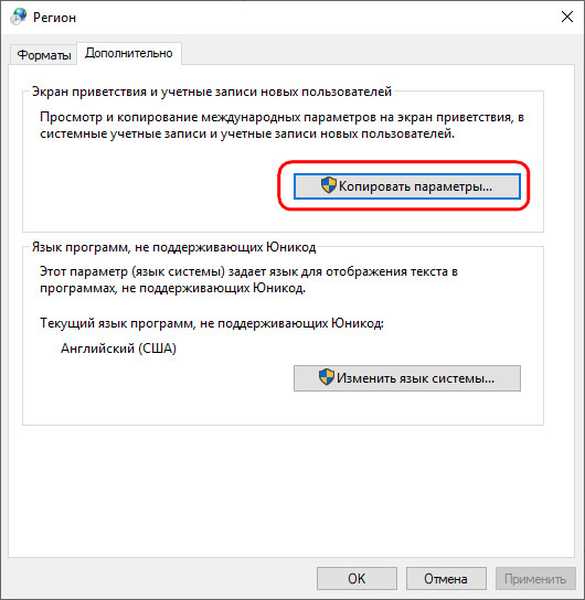
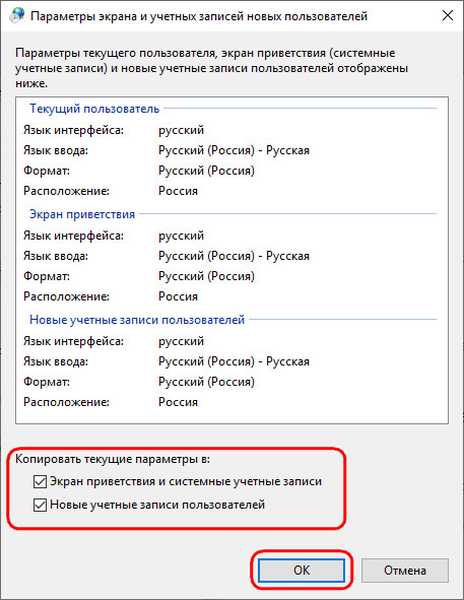
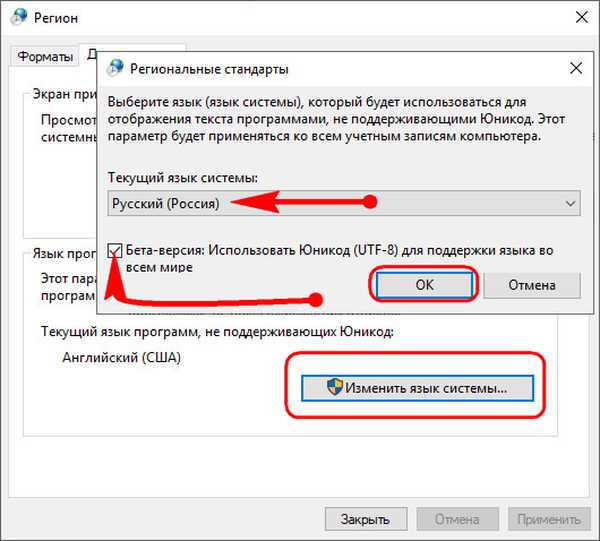
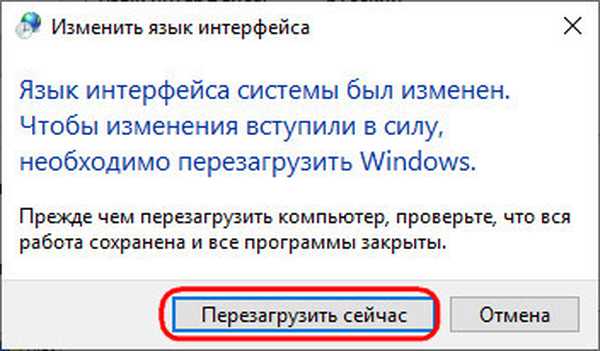
***
P.S. LTSC diinstal tanpa konduktor yang terpasang pada taskbar. Anda dapat membukanya dengan tombol Win + E. Baik, atau menggunakan pencarian.
Tag artikel: Bertahan hidup pada PC Windows 10 yang lemah











